كيف تشعر عندما يتم حذف مقطع فيديو مهم أو فقده عن طريق الخطأ من جهاز الكمبيوتر الخاص بك؟ يمكن أن يكون هذا الفيديو أحد أفلامك المفضلة أو أي لحظة لا تنسى في حياتك ، مثل زواجك أو عيد ميلاد طفلك الأول أو الذكرى السنوية الخامسة والعشرين لزواج والديك أو أي مناسبة أخرى.
نعم كلامك صحيح. يعد فقدان مقاطع الفيديو هذه لحظة مؤسفة ، وعادة ما يكون العديد من الأشخاص مستعدين لدفع مبلغ ضخم لاستعادة مقاطع الفيديو المفقودة. ولكن إذا تم إخبارك أن بعض أدوات استرداد الفيديو يمكنها استرداد مقاطع الفيديو الخاصة بك مجانًا ، فما هو شعورك؟
مدهش! ليس أنت فقط ولكن كل من يحصل على هذه الأخبار سيقول إنه عرض رائع. لمساعدتك في استعادة الفيديو مجانا ، تحتوي هذه المقالة على جميع المعلومات ذات الصلة. هيا نبدأ:
من السهل جدًا الحصول على الإصدار الكامل من برنامج استرداد الفيديو المجاني. كل ما عليك فعله هو فتح متصفح الويب الخاص بك والبدء في البحث عن "تنزيل برنامج استرداد الفيديو مجانًا باستخدام مفتاح" أو "برنامج استرداد الفيديو للنسخة الكاملة للتنزيل المجاني للكمبيوتر الشخصي" أو أي مصطلحات أخرى مماثلة. في نتائج البحث ، سيتم تزويدك بقائمة تحتوي على أدوات استرداد متنوعة تدعي جميعها استرداد مقاطع الفيديو مجانًا.
من المهم أيضًا أن تفهم أنه ليس كل منهم مصمم لتلبية احتياجاتك. لاستعادة مقاطع الفيديو المفقودة أو المحذوفة ، يجب أن تعرف أيها قادر على تحقيق نتائج حقيقية. لتسهيل الأمر عليك ، فيما يلي قائمة بـ أفضل برامج الاسترداد المجانية يمكن أن يعيد البيانات / مقاطع الفيديو المفقودة.
الجزء 1. أفضل 5 برامج مجانية لاستعادة الفيديو
#1. DiskDigger
DiskDigger هي أداة مشهورة بإلغاء حذف واستعادة الملفات المفقودة من بطاقات الذاكرة ومحركات الأقراص الثابتة ومحركات أقراص فلاش USB. إنه قادر على إلغاء حذف جميع أنواع الملفات تقريبًا ، بما في ذلك مقاطع الفيديو. مهما كان السبب وراء عدم توفر ملف معين ، يقوم DiskDigger باستعادته مرة أخرى.
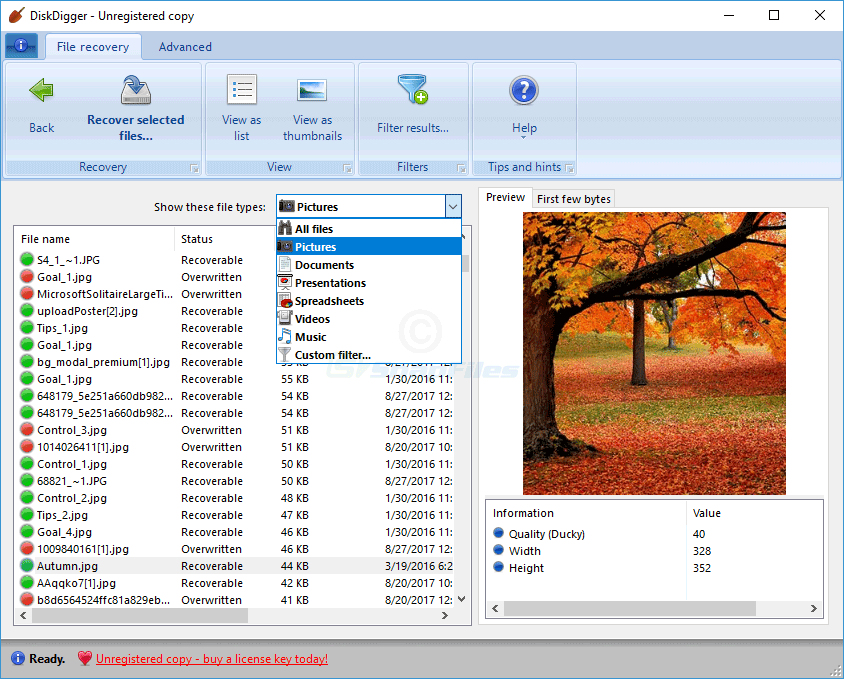
#2. CardRecovery
CardRecovery متخصص في استعادة ملفات الفيديو المفقودة من الهاتف أو بطاقة الذاكرة. يدعم CardRecovery جميع أنواع بطاقات الذاكرة تقريبًا ، مثل MicroSD وبطاقة SD وبطاقة SDHC Compact Flash (CF) و Memory Stick و Flash Drive و xD Picture Card والمزيد.
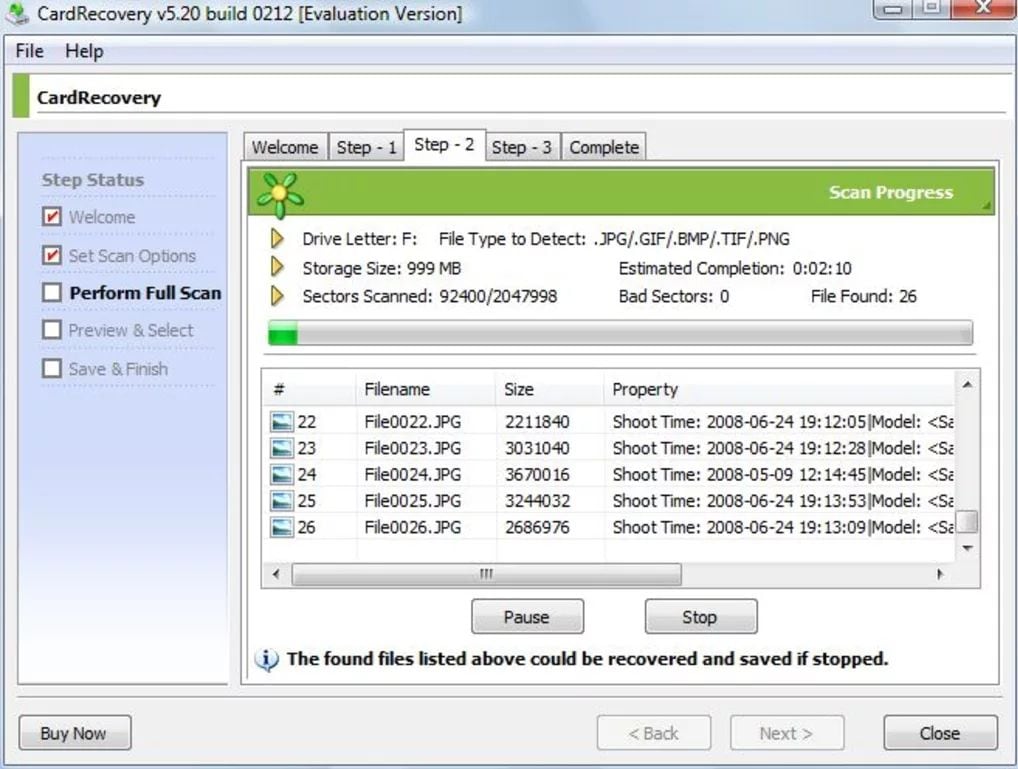
#3. Active File Recovery
يساعد Active File Recovery على استعادة الملفات المحذوفة أو المفقودة عن طريق الخطأ. بمساعدة خطوات بسيطة ، يقوم بمسح واستعادة الملفات المطلوبة بسرعة. إذا كان الملف أصغر حجمًا ، فلا داعي لشراء النسخة الكاملة.
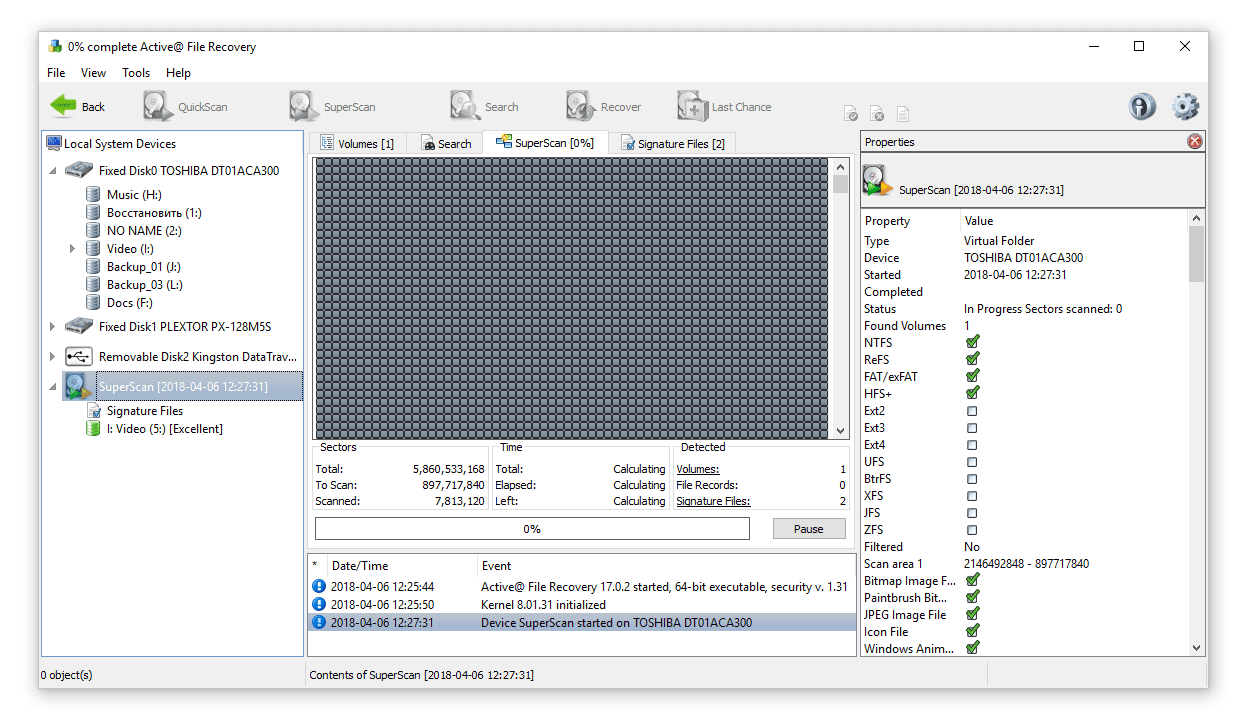
#4. Recuva
Recuva هو برنامج لاستعادة البيانات من CCleaner. لا يقتصر على استعادة ملفات معينة من أجهزة معينة. Recuva قادر على استعادة أنواع مختلفة من الملفات من أنواع مختلفة من الأجهزة. إلى جانب الاسترداد ، يساعد Recuva أيضًا على محو الملفات بأمان.
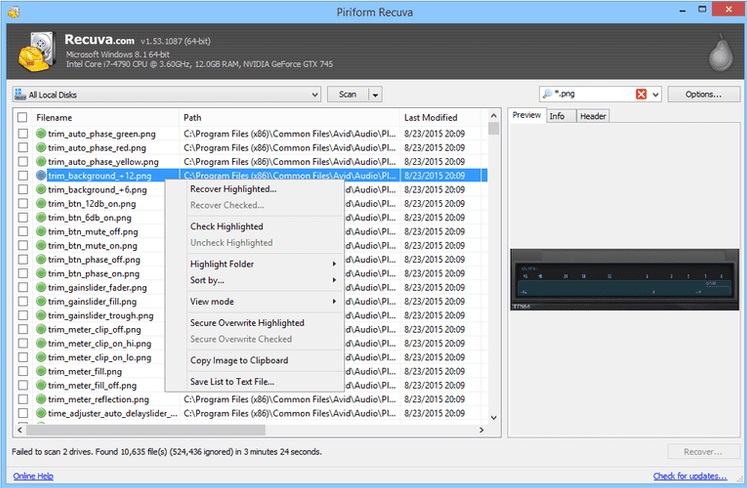
#5. Recoverit Free Data Recovery
Recoverit Free Data Recovery يساعد البرنامج على استرداد أكثر من 550 نوعًا مختلفًا من تنسيقات الملفات مجانًا. يمكنه استرداد البيانات من جميع أنواع الأجهزة تقريبًا وأفضل شيء هو أن برنامج استعادة الفيديو المجاني هذا يعمل بشكل جيد على نظام التشغيل Windows وكذلك نظام التشغيل Mac OS
- استرجع مقاطع الفيديو المحذوفة من بطاقة الذاكرة SD والكاميرا الرقمية ومحرك القرص الصلب للكمبيوتر بشكل فعال وآمن وكامل.
- استرجع مقاطع الفيديو المحذوفة أو المفقودة بسبب الحذف العرضي ، أو المهيأة ، أو التقسيم المفقود ، أو هجوم الفيروسات ، أو تعطل النظام.
- استرجع أي بيانات وأنواع ملفات بنسبة نجاح عالية ودون أي خسارة في الجودة.
- نظام التشغيل المدعوم: لنظام التشغيل Windows 10/8/7 / XP / Vistaï¼ ›لنظام التشغيل MacOS X 10.14 - 10.6.
الجزء 2. كيفية استرداد مقاطع الفيديو المحذوفة مجانًا باستخدام Recoverit Data Recovery
الخطوات التالية حول كيفية استعادة ملفات الفيديو المحذوفة أو المفقودة باستخدام Recoverit Data Recovery Software على Windows. إذا كنت تعمل على نظام Mac ، فيجب عليك تنزيل Recoverit Mac Data Recovery واتباع خطوات مماثلة.
الخطوة 1قم بتنزيل وتثبيت Recoverit Free Data Recovery على الكمبيوتر ، وقم بتشغيله ، ثم حدد ملف" استعادة الملفات المحذوفة " وضع استعادة البيانات للبدء.
ملاحظة:إذا كانت مقاطع الفيديو الخاصة بك مخزنة على جهاز خارجي ، فيجب عليك توصيلها بالكمبيوتر وتحديد وضع "استرداد الأجهزة الخارجية".

الخطوة 2حدد محرك الأقراص الثابتة بجهاز الكمبيوتر حيث تم تخزين مقاطع الفيديو الخاصة بك من قبل. حدده وانقر فوق" Start " للمعالجة.

الخطوة 3 Recoverit Free Video Recovery سيبدأ البرنامج في فحص الجهاز ، لديك خيار آخر للمسح العميق باستخدام "All-Around Recovery" والذي سيبحث عن المزيد من الملفات المفقودة أو المحذوفة ، بينما سيستغرق وقتًا أطول.

الخطوة 4قبل أن تبدأ في استعادة ملفات الفيديو المحذوفة ، Recoverit data recovery يدعم معاينة بعض الملفات المستردة مثل الصور.

تتزايد حوادث فقدان ملفات الفيديو أو حذفها عن طريق الخطأ يومًا بعد يوم. إنه بسبب الزيادة الهائلة في عدد المستخدمين الذين يستخدمون الأجهزة التقنية. ناهيك عن أن هذه الحوادث أصبحت أيضًا سببًا للقلق بين معظم ضحايا فقدان البيانات. لكن مع توافر أدوات استعادة البيانات بشكل خاص Recoverit Free Data Recovery ، لا داعي للقلق بعد الآن على ضحايا فقدان البيانات.

Khalid Abdullahi
contributor Editor
Generally rated4.5(105participated)